win7电脑安装显卡驱动后蓝屏怎么解决?
在Windows 7电脑上安装显卡驱动后出现蓝屏问题,可能是由于多种原因导致的,以下是一些可能的解决方案:
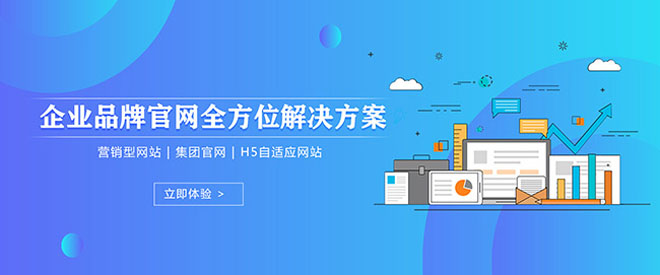
创新互联建站专业为企业提供林周网站建设、林周做网站、林周网站设计、林周网站制作等企业网站建设、网页设计与制作、林周企业网站模板建站服务,10多年林周做网站经验,不只是建网站,更提供有价值的思路和整体网络服务。
1、更新驱动程序
您需要确保您的显卡驱动程序是最新的,如果不是,您可以尝试从显卡制造商的官方网站下载并安装最新的驱动程序,请确保您下载的是与您的显卡型号和操作系统兼容的驱动程序。
2、卸载旧的驱动程序
如果您已经安装了最新的驱动程序,但仍然遇到蓝屏问题,您可以尝试卸载旧的驱动程序,要卸载驱动程序,请按照以下步骤操作:
a. 按下Win + R键打开“运行”对话框。
b. 输入“devmgmt.msc”并按Enter键打开设备管理器。
c. 展开“显示适配器”类别,找到您的显卡。
d. 右键单击您的显卡,然后选择“卸载设备”。
e. 确认卸载后,重新启动计算机。
f. 计算机将自动重新安装默认的显卡驱动程序。
3、检查硬件冲突
硬件冲突也可能导致蓝屏问题,要检查硬件冲突,请按照以下步骤操作:
a. 按下Win + R键打开“运行”对话框。
b. 输入“msconfig”并按Enter键打开系统配置。
c. 切换到“服务”选项卡。
d. 勾选“隐藏所有Microsoft服务”,然后点击“全部禁用”。
e. 点击“应用”,然后点击“确定”。
f. 重启计算机。
g. 如果问题解决,请逐个启用服务,以找出导致问题的服务,如果某个服务导致问题,请记下该服务的名称,并在搜索引擎中查找相关信息。
4、检查BIOS设置
某些情况下,BIOS设置可能导致蓝屏问题,要检查BIOS设置,请按照以下步骤操作:
a. 重启计算机。
b. 在启动过程中,按照屏幕上的提示进入BIOS设置(通常是按下F2、F10或Delete键)。
c. 在BIOS设置中,找到与显卡相关的设置(例如VGA兼容性模式),并将其更改为“PCI Express”或其他适当的模式。
d. 保存更改并退出BIOS设置。
e. 重新启动计算机。
5、检查操作系统完整性
损坏的操作系统文件也可能导致蓝屏问题,要检查操作系统完整性,请按照以下步骤操作:
a. 按下Win + R键打开“运行”对话框。
b. 输入“sfc /scannow”并按Enter键运行系统文件检查器。
c. 等待扫描完成,然后按照屏幕上的提示修复任何损坏的文件。
d. 重新启动计算机。
6、执行干净启动
干净启动可以帮助您确定是否有第三方软件导致蓝屏问题,要执行干净启动,请按照以下步骤操作:
a. 按下Win + R键打开“运行”对话框。
b. 输入“msconfig”并按Enter键打开系统配置。
c. 切换到“启动”选项卡。
d. 取消选中所有非必要的启动项目,然后点击“应用”。
e. 重启计算机。
f. 如果问题解决,请逐个启用启动项目,以找出导致问题的应用程序,如果某个应用程序导致问题,请卸载该应用程序或联系其开发商寻求帮助。
相关问题与解答:
1、Q: 我尝试了上述所有方法,但仍然遇到蓝屏问题,我该怎么办?
A: 如果尝试了所有方法仍然无法解决问题,您可以考虑联系显卡制造商或电脑制造商寻求技术支持,他们可能会为您提供更专业的解决方案或为您更换有问题的硬件。
标题名称:win7电脑安装显卡驱动后蓝屏怎么解决?
网页网址:http://www.mswzjz.com/qtweb/news22/183222.html
网站建设、网络推广公司-创新互联,是专注品牌与效果的网站制作,网络营销seo公司;服务项目有等
声明:本网站发布的内容(图片、视频和文字)以用户投稿、用户转载内容为主,如果涉及侵权请尽快告知,我们将会在第一时间删除。文章观点不代表本网站立场,如需处理请联系客服。电话:028-86922220;邮箱:631063699@qq.com。内容未经允许不得转载,或转载时需注明来源: 创新互联
- 广州上门维修电脑哪家靠谱(广州极客修怎么样啊)
- 旧路由器怎么连入新网?(新网如何进入)
- “零信任”模式为解决攻击带来了新希望?
- 中都有哪些数据值得记录在Redis中(哪些数据记录到redis)
- 怎么托运主机?(主机怎么带到澳洲使用)
- 什么是高防服务器?(VPS托管是什么意思?)
- MFC视图快速调用文档数据库实现高效信息管理(mfc视图调用文档数据库)
- Linux中环境变量配置文件的示例分析
- 关于WCFWindowsServices宿主使用揭秘
- 改进大型站点的搜索营销策略分享
- 香港站群服务器的IP和普通的独享IP有区别吗?
- HTML5开发:地理位置定位指南
- 备案域名转让流程?(备案域名如何转让过户给子女)
- 数据库集群怎么搭建?(负载均衡架构具体怎么做)
- 为什么微信不能询问地址